AI是一款非常优秀的矢量插画绘制软件,AI软件中有多种上色工具,很多小伙伴只知道填充面板一项,除了填充面板,还有渐变工具、实时上色等工具。本期内容为大家分享AI怎么给图形填充颜色?以下是详细内容。
AI给图形填充颜色教程
(1)实时上色工具
打开AI软件,在画布中绘制一个椭圆形,点击工具栏中的“直接选择工具”,选中画布中的椭圆形,鼠标左键长按“形状生成器工具”图标,在弹出来的窗口点击“实时上色工具”。
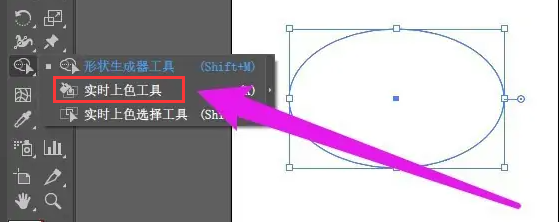
鼠标左键点击需要上色的区域,双击工具栏拾色器图标,选择喜欢的颜色,点击“确定”按钮,颜色就添加完成了。
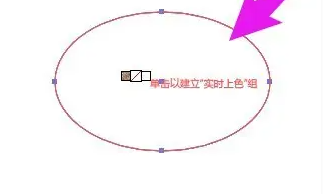
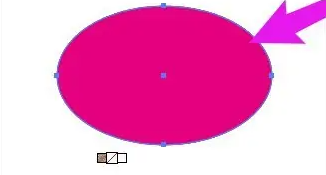
(2)填充面板
在画布中绘制一个椭圆形,选中椭圆形图形,在画布上方找到“红色斜杠”图标,点击右方的下拉按钮,在弹出的颜色菜单中,选择喜欢的颜色,图形就填充好颜色了。
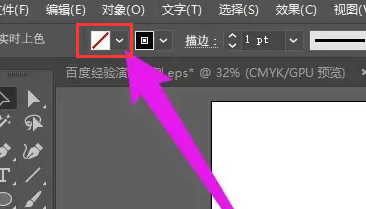
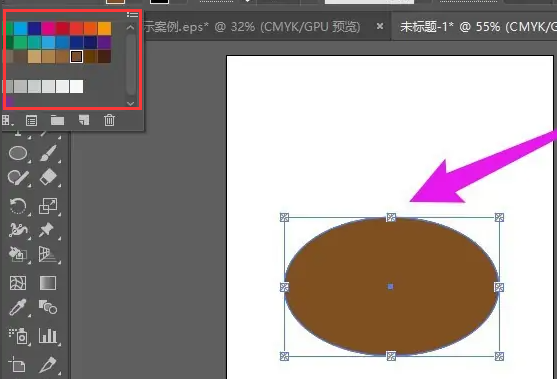
(3)渐变工具
选中画布中的图形,点击左侧工具栏中的“渐变工具”图标,在弹出的“渐变”对话框中设置好填充的颜色、角度等参数,图形就填充好颜色了。
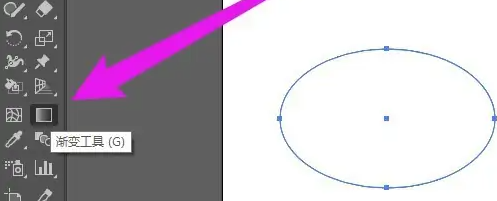
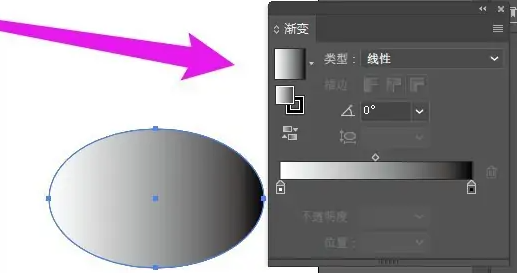
以上就是小编分享的“illustrator(AI)怎么给图形填充颜色?AI填充、实时上色、渐变工具多种方式!”相关内容。希望以上内容能对您有所帮助,小伙伴们我们下期再见哦~

